win11鼠标能动但是无法点击怎么办 win11鼠标能动不能点击处理方法
更新时间:2023-09-28 09:47:28作者:xinxin
在日常使用win11系统的过程中,鼠标作为电脑的重要输入设备之一,许多用户也会入手自己喜欢的品牌鼠标设备,然而有小伙伴反馈自己win11电脑在通过鼠标双击桌面上的图标时,却总是不能点击打开,对此win11鼠标能动但是无法点击怎么办么?这里小编就来教大家win11鼠标能动不能点击处理方法。
推荐下载:win11官方iso镜像下载
具体方法:
方法一
1、按下键盘“Ctrl + Alt + Delete”组合键,进入如下界面,选择“任务管理器”。
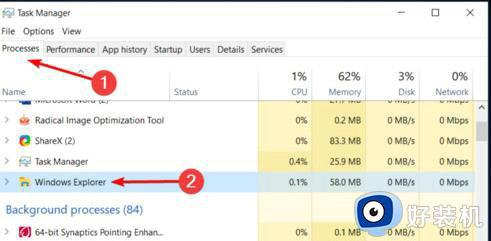
2、找到其中的资源管理器任务,右键选中它,将它“重新启动”一下就可以点击了。
3、如果还是无效的话可以尝试使用下面的方法。
方法二
1、鼠标点击不了还可能是我们的鼠标坏了,大家可以检查一下鼠标连接。
2、确认鼠标连接正常的话,可以进入“设备管理器”。
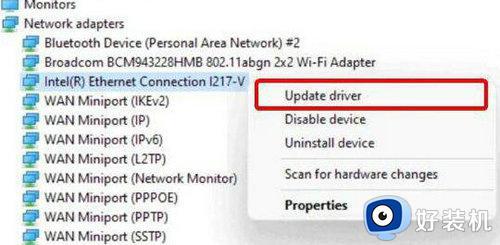
3、然后找到鼠标设备,选中它选择“升级驱动程序”升级完成后应该就可以点击了。
以上就是小编告诉大家的win11鼠标能动不能点击处理方法了,碰到同样情况的朋友们赶紧参照小编的方法来处理吧,希望本文能够对大家有所帮助。
win11鼠标能动但是无法点击怎么办 win11鼠标能动不能点击处理方法相关教程
- win11鼠标能动但是无法点击怎么办 win11鼠标能动但是无法点击如何处理
- win11鼠标能动但是无法点击原因是什么 win11鼠标能移动但点击无效如何解决
- win11鼠标能动但点击无反应怎么办 win11鼠标能动但是无法点击怎么解决
- win11鼠标点击没反应怎么办 win11左键点击没反应修复方法
- win11桌面图标无法点击怎么办 win11点击桌面图标无反应修复方法
- windows11鼠标点击无反应怎么回事 win11鼠标突然没反应了如何解决
- win11开机后电脑假死只有鼠标能动怎么办 win11电脑除了鼠标其他都没反应的解决方法
- win11桌面图标点不了怎么办 win11点击桌面图标无反应的解决教程
- win11鼠标不会动了怎么回事 win11鼠标动不了的原因和解决方案
- win11经常性鼠标点击无反应什么原因 windows11鼠标点击无反应如何修复
- win11家庭版右键怎么直接打开所有选项的方法 win11家庭版右键如何显示所有选项
- win11家庭版右键没有bitlocker怎么办 win11家庭版找不到bitlocker如何处理
- win11家庭版任务栏怎么透明 win11家庭版任务栏设置成透明的步骤
- win11家庭版无法访问u盘怎么回事 win11家庭版u盘拒绝访问怎么解决
- win11自动输入密码登录设置方法 win11怎样设置开机自动输入密登陆
- win11界面乱跳怎么办 win11界面跳屏如何处理
win11教程推荐
- 1 win11安装ie浏览器的方法 win11如何安装IE浏览器
- 2 win11截图怎么操作 win11截图的几种方法
- 3 win11桌面字体颜色怎么改 win11如何更换字体颜色
- 4 电脑怎么取消更新win11系统 电脑如何取消更新系统win11
- 5 win10鼠标光标不见了怎么找回 win10鼠标光标不见了的解决方法
- 6 win11找不到用户组怎么办 win11电脑里找不到用户和组处理方法
- 7 更新win11系统后进不了桌面怎么办 win11更新后进不去系统处理方法
- 8 win11桌面刷新不流畅解决方法 win11桌面刷新很卡怎么办
- 9 win11更改为管理员账户的步骤 win11怎么切换为管理员
- 10 win11桌面卡顿掉帧怎么办 win11桌面卡住不动解决方法
